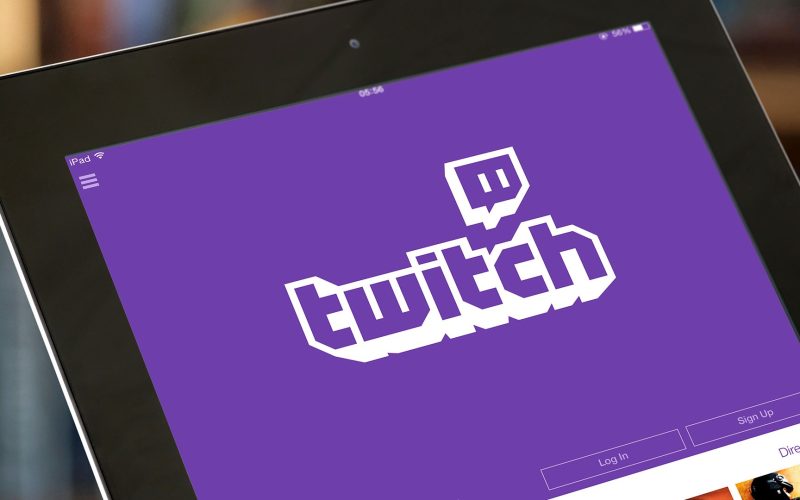Streamingul de jocuri și conținut video a devenit una dintre cele mai populare forme de divertisment și exprimare creativă. Fie că vrei să transmiți o sesiune de joc pe iPad, să arăți procesul tău de desen digital sau să faci un live educativ, o placă de captură îți oferă calitate superioară și control total asupra fluxului video. Mulți utilizatori de iPad descoperă însă că opțiunile native de streaming sunt limitate — de aceea, o placă de captură este soluția ideală pentru a obține o transmisie profesionistă, atât pe Twitch, cât și pe YouTube.
De ce ai nevoie de o placă de captură pentru streaming de pe iPad
Deși iPad-ul are o putere impresionantă de procesare, Apple nu permite aplicațiilor terțe să acceseze direct ecranul dispozitivului în timpul unei transmisii live. Poți transmite doar prin aplicațiile care oferă opțiuni integrate de streaming, dar acestea limitează rezoluția, bitrate-ul și uneori chiar sunetul. O placă de captură îți oferă libertatea de a controla toți acești parametri și de a te conecta la platforme profesionale precum OBS Studio sau Streamlabs.
Placile de captură moderne, precum Elgato HD60 X, AverMedia Live Gamer Mini sau Razer Ripsaw HD, sunt compatibile cu iPad, Mac și PC. Ele funcționează ca un pod între iPad și calculatorul tău: imaginea de pe ecranul tabletei este redată pe computer, iar software-ul de streaming se ocupă de difuzare.
Avantajele sunt clare: imagine clară la 1080p sau chiar 4K, sunet sincronizat perfect și libertatea de a adăuga scene, camere, titluri sau alerte în timp real. Dacă vrei să-ți construiești o prezență serioasă pe Twitch sau YouTube, aceasta este metoda recomandată.
Cum conectezi corect iPad-ul la placa de captură
Primul pas este să te asiguri că ai toate cablurile potrivite. Majoritatea iPad-urilor recente folosesc port USB-C, în timp ce modelele mai vechi au conector Lightning. În funcție de model, vei avea nevoie de:
- Un adaptor Apple Digital AV (pentru Lightning) sau un cablu USB-C la HDMI (pentru modelele noi).
- Un cablu HDMI de calitate bună.
- Placa de captură conectată prin USB la calculatorul tău.
Ordinea conectării este simplă: iPad → adaptor HDMI → placă de captură → computer. După ce conectezi totul, imaginea de pe ecranul iPad-ului ar trebui să apară automat în aplicația de captură video (de exemplu OBS Studio).
În OBS, creează o nouă sursă video și selectează placa de captură ca dispozitiv. În câteva secunde, vei vedea imaginea live din iPad pe ecranul computerului. De aici poți ajusta rezoluția, bitrate-ul și formatul de ieșire, în funcție de cerințele platformei de streaming.
Dacă vrei să transmiți și sunetul, asigură-te că placa de captură selectată suportă audio HDMI — majoritatea o fac, dar este bine să verifici înainte. În caz contrar, poți folosi o conexiune audio separată din iPad către placa de sunet a computerului.
Pentru un flux de calitate profesională, setează bitrate-ul la 6000 kbps (pentru 1080p) și folosește o conexiune stabilă prin cablu Ethernet, nu Wi-Fi. Astfel, vei evita întreruperile și pierderile de calitate în timpul transmisiei.
Cum începi efectiv streamingul pe Twitch sau YouTube
După ce imaginea este afișată în OBS sau Streamlabs, este timpul să configurezi platforma pe care vrei să transmiți.
Pentru Twitch, conectează contul tău direct în aplicație. OBS îți permite să te loghezi cu datele de Twitch, iar software-ul va prelua automat cheia de stream și setările recomandate. Poți adăuga o scenă cu overlay, un cadru pentru cameră web și o bară de chat. Verifică înainte rezoluția (1920×1080) și framerate-ul (60 fps) pentru o experiență fluidă.
Pentru YouTube Live, procesul este similar. Accesează secțiunea „Go Live” din contul tău, copiază cheia de stream și insereaz-o în OBS la „Settings > Stream”. Poți seta titlul, descrierea și miniatura direct din YouTube Studio. Este important să alegi categoria potrivită – de exemplu „Gaming” dacă transmiți un joc de pe iPad, cum ar fi Genshin Impact sau PUBG Mobile.
Înainte să începi live-ul propriu-zis, testează sunetul și sincronizarea. OBS are o funcție de „Preview Stream” care îți arată exact cum se vede și cum se aude totul. Ajustează volumul microfonului și nivelul sunetului din joc, astfel încât vocea ta să nu fie acoperită de efectele sonore.
După ce totul e gata, apasă „Start Streaming”. În câteva secunde, ești live pe Twitch sau YouTube, iar publicul tău te poate urmări în timp real.
Concluzie: control total și calitate superioară
Streamingul de pe iPad cu o placă de captură poate părea complicat la început, dar odată configurat, îți oferă o libertate pe care aplicațiile mobile nu o pot egala. Vei obține o imagine clară, un sunet de calitate și posibilitatea de a crea un conținut personalizat și profesionist.
Indiferent dacă ești pasionat de jocuri, artă digitală sau vloguri live, această metodă îți deschide ușa către un conținut stabil și competitiv pe platforme mari precum Twitch și YouTube. Într-o lume în care streamingul a devenit o formă de exprimare, o placă de captură bună este, pur și simplu, diferența dintre amator și profesionist.